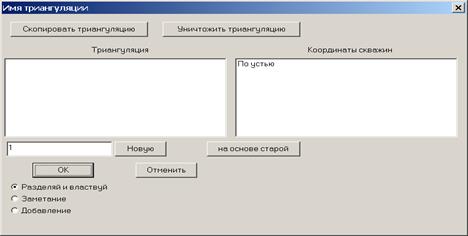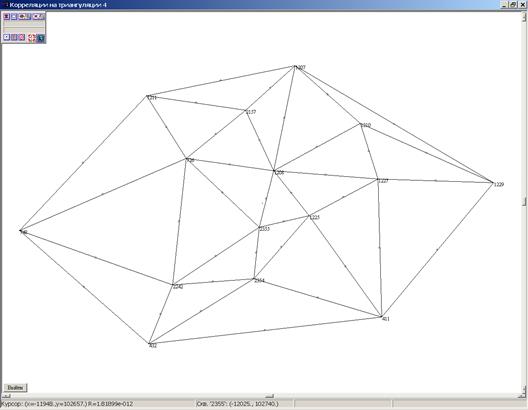Заглавная страница Избранные статьи Случайная статья Познавательные статьи Новые добавления Обратная связь FAQ Написать работу КАТЕГОРИИ: ТОП 10 на сайте Приготовление дезинфицирующих растворов различной концентрацииТехника нижней прямой подачи мяча. Франко-прусская война (причины и последствия) Организация работы процедурного кабинета Смысловое и механическое запоминание, их место и роль в усвоении знаний Коммуникативные барьеры и пути их преодоления Обработка изделий медицинского назначения многократного применения Образцы текста публицистического стиля Четыре типа изменения баланса Задачи с ответами для Всероссийской олимпиады по праву 
Мы поможем в написании ваших работ! ЗНАЕТЕ ЛИ ВЫ?
Влияние общества на человека
Приготовление дезинфицирующих растворов различной концентрации Практические работы по географии для 6 класса Организация работы процедурного кабинета Изменения в неживой природе осенью Уборка процедурного кабинета Сольфеджио. Все правила по сольфеджио Балочные системы. Определение реакций опор и моментов защемления |
Создание (выбор) триангуляцииСодержание книги
Поиск на нашем сайте
Ввод месторождения завершается созданием или выбором триангуляции как версии логического месторождения. Для создания (выбора) триангуляции в ГЛАВНОМ МЕНЮ следует нажать кнопку ТРИАНГУЛЯЦИЯ, после чего появится диалог ИМЯ ТРИАНГУЛЯЦИИ, с помощью которого можно совершать основные действия с триангуляцией до ее открытия (рис.20). В окне имеется список триангуляций введенного месторождения, в нем выделена текущая триангуляция, поле с именем новой триангуляции и следующие Кнопки: · Кнопка СКОПИРОВАТЬ ТРИАНГУЛЯЦИЮ означает скопировать текущую триангуляцию в триангуляцию с именем указанным рядом с кнопкой НОВАЯ. · Кнопка УНИЧТОЖИТЬ ТРИАНГУЛЯЦИЮ означает уничтожить текущую триангуляцию. · Кнопка НОВУЮ означает создать новую триангуляцию.
Рис.20 Окно для создания триангуляции. · Кнопка ОК означает выбрать текущую триангуляцию. Для загрузки ранее созданной триангуляции ее следует отметить в списке триангуляций и нажать кнопку OK. · Кнопка НА ОСНОВЕ СТАРОЙ означает создать новую триангуляцию с сохранением ребер существующей, ранее созданной триангуляции. Кнопка используется при создании новой триангуляции месторождения в случае незначительного изменения lst файла. При нажатии кнопки открывается Диалог, в котором можно найти и просмотреть триангуляцию, на основе которой следует создать Новую (рис.21).
Рис.21 Создание триангуляции на основе старой. РАБОТА С ТРИАНГУЛЯЦИЕЙ ОКНО ТРИАНГУЛЯЦИИ, малый Диалог, основной диалог
После выбора триангуляции открывается ОКНО ТРИАНГУЛЯЦИИс изображением триангуляционной сетки скважин (рис.22); Заголовка Окна; кнопка Выход; Ползунки Вертикальной и Горизонтальной Прокрутки Экрана; Нижняя Панель; Малый Диалог.
Рис.22 Пример создания корреляционной сети. · Взаголовке Окнапоказывается (слева направо) - имя текущей триангуляции. · Триангуляционная Сеть скважинопределяет, какие парные корреляции будут выполнены и использованы в качестве основы для построения схемы корреляции. · Выходпредусматривает выход из триангуляции с сохранением рабочих параметров и результатов сеанса работы с триангуляцией. · Нижняя Панельсодержит следующую информацию (слева направо):а) координаты курсора, б) номер и координаты скважины, наиболее близко расположенной к курсору.
МАЛЫЙ ДИАЛОГ программы, расположенный в левом верхнем уголке Окна Триангуляции, позволяет производить определенные действия с изображением Окна, каждая кнопка Диалога имеет подсказку.
Краткое пояснение кнопок Малого Диалога начинается с верхней левой кнопки: · Задать стандартное расположение триангуляции в окне с сохранением пропорций; · Отмасштабировать все края триангуляции по границам экрана; · Увеличить изображение триангуляции; · Уменьшить изображение триангуляции; · Выйти из окна просмотра триангуляции; · Показать/Спрятать окно с сообщениями; · Остановить выполняемую процедуру; · Переместить управляющее окно в левый верхний/ правый верхний/ правый нижний/ левый нижний угол окна просмотра триангуляции; · Убрать все лишние окна с экрана. ОСНОВНОЙ ДИАЛОГ (рис.23) вызывается нажатием на правую клавишу мыши, содержит: Заголовок; Нижнюю Панель кнопок; Закладки.
Рис.23 Основной диалог окна ОБЩИЕ УСТАНОВКИ для опции ТРИАНГУЛЯЦИЯ. · ВЗаголовке Главного Диалогарасположена информация о количестве скважин, перечисленных в lst файле, и текущем количестве ребер триангуляционной сети. Под Заголовком (справа) прописан путь к директории, где хранятся файлы с результатами работы в данной триангуляции. · На Нижней панели (слева направо) расположены кнопки Глобальные Параметры, Cancel, Применить, OK. · Закладки предназначены для выполнения соответствующих функциональных процедур программы.
|
||||||||||
|
Последнее изменение этой страницы: 2016-12-09; просмотров: 133; Нарушение авторского права страницы; Мы поможем в написании вашей работы! infopedia.su Все материалы представленные на сайте исключительно с целью ознакомления читателями и не преследуют коммерческих целей или нарушение авторских прав. Обратная связь - 18.223.159.237 (0.008 с.) |